Kopírování
ID dotazu: 8200368400
Datum vydání: 10 prosince 2008
Řešení:
Kopírovat můžete pomocí různých metod, jako je například zvětšení/zmenšení nebo kopírování dvou původních stránek na jediný list papíru.
Vytváření kopií
Tato část popisuje základní operaci pomocí příkladu nastavení kopírování předlohy o velikosti A4 na běžný papír.Podrobnosti o postupu najdete v poznámkách a v jednotlivých krocích popsaných na příslušné referenční stránce.
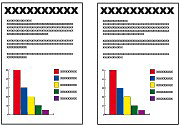
Připravte si následující položky:
Předlohy ke kopírování 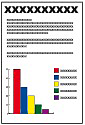
Papír pro tisk Viz část [ Vhodné typy médií ]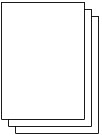
1. Připravte se na kopírování.
(1) Ověřte, zda je zařízení zapnuto.
(2) Jestliže byl vybrán jiný režim kopírování, stiskněte tlačítko Copy (Kopírovat) a vyberte režim kopírování.
Zobrazí se obrazovka pohotovostního režimu kopírování.
(3) Vložte papír.
Viz část [ Vkládání papíru ]
Zde se ověřuje, zda jsou v zadním podavači vloženy běžné papíry o velikosti A4.
(4) Opatrně otevřete výstupní zásobník papíru.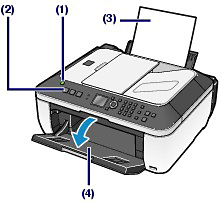
(5) Předlohu položte na sklo skeneru nebo do podavače ADF.
Položte předlohu tak, aby strana určená ke kopírovaní SMĚŘOVALA DOLŮ, a zarovnejte ji se zarovnávací značkou,  jak je zobrazeno níže.
jak je zobrazeno níže.
- Podrobné informace o typu a stavu předlohy, kterou lze kopírovat, a o způsobu vložení předlohy do podavače ADF naleznete v části [ Vložení dokumentu do podavače ADF ]

2. Začněte kopírovat.
(1) Pomocí tlačítka  (Nahoru) nebo
(Nahoru) nebo  (Dolů) nebo číselných tlačítek určete počet kopií.
(Dolů) nebo číselných tlačítek určete počet kopií.
(2) Pomocí tlačítka  (Vlevo) nebo
(Vlevo) nebo  (Vpravo) nastavte intenzitu (jas).
(Vpravo) nastavte intenzitu (jas).
Zatlačte  tlačítko (Vlevo) pro snížení intenzity a
tlačítko (Vlevo) pro snížení intenzity a  tlačítko (Vpravo) pro její zvýšení.
tlačítko (Vpravo) pro její zvýšení.
(3) Ověřte velikost stránky, typ média a další nastavení.
Zde se ověřuje, zda je velikost stránky A4, typ média běžný papír a zda je kvalita tisku nastavena jako standardní.
POZNÁMKA
- Chcete-li změnit nebo potvrdit velikost stránky, typ média, zvětšení (A) a další nastavení, stiskněte tlačítko Settings (Nastavení).
- Viz část „Změna nastavení“.
- Chcete-li kopírovat v různých rozvrženích, stiskněte tlačítko
 (Vlevo) nebo
(Vlevo) nebo  (Vpravo) a vyberte příslušné funkce.
(Vpravo) a vyberte příslušné funkce.
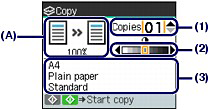
(4) Chcete-li kopírovat barevně, stiskněte tlačítko Color (Barva), chcete-li kopírovat černobíle, stiskněte tlačítko Black (Černá).
Zařízení začne kopírovat.
Jakmile je kopírování dokončeno, odeberte předlohu ze skla skeneru.
DŮLEŽITÉ
- Dokud kopírování neskončí, neotevírejte kryt dokumentů ani nepohybujte vloženou předlohou.
POZNÁMKA
- Chcete-li kopírování zrušit, stiskněte tlačítko Stop (Ukončit).
- Zařízení může přijímat faxy dokonce i v režimu kopírování (po stisknutí tlačítka COPY (KOPÍROVAT)).
Změna nastavení
Tlačítko Settings (Nastavení) můžete použít ke změně nastavení tisku, jako je například velikost stránky, typ média nebo kvalita tisku.- Nastavení – karta 1
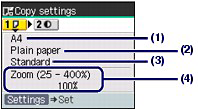
(1) Velikost stránky
Vyberte velikost stránky papíru, který má být vytištěn: A4, B5, atd.
(2) Typ média
Vyberte typ média papíru pro tisk: běžný papír, Plus Glossy II, atd.
POZNÁMKA
- Jestliže vyberete nesprávný typ média, nebude zařízení pravděpodobně tisknout ve správné kvalitě tisku.
(3) Kvalita tisku
Nastavte kvalitu tisku podle kopírované předlohy: High (Vysoká), Standard (Standardní), atd. Dostupné nastavení kvality tisku závisí na papíru zvoleném v položce Media type (Typ média).
(4) Zvětšení
Zadejte způsob zvětšení/zmenšení. Můžete zadat měřítko kopírování výběrem volitelného čísla nebo velikosti stránky: A4 na 8,5" x 11", A4 na B5 atd. Pokud nechcete zvětšit/zmenšit velikost stránky, vyberte možnost Same magnification (Stejné zvětšení).
POZNÁMKA
- Nastavení velikosti papíru, typu média, kvality tisku, automatického nastavení intenzity atd. zůstanou zachována a tato nastavení se zobrazí při příštím zvolení nabídky Copy (Kopírovat) i v případě, že zařízení bylo mezitím vypnuto a zapnuto.
- V závislosti na konkrétních funkcích nelze zadat kombinace některých položek.
- Pokud jste použili možnost Fast (Rychlý tisk) s typem média nastaveným na možnost Plain paper (Běžný papír) a kvalita není tak vysoká, jak jste očekávali, vyberte možnost Standard (Standardní) nebo High (Vysoká) a zkuste kopírování zopakovat.
Použitelné modely
- PIXMA MX330